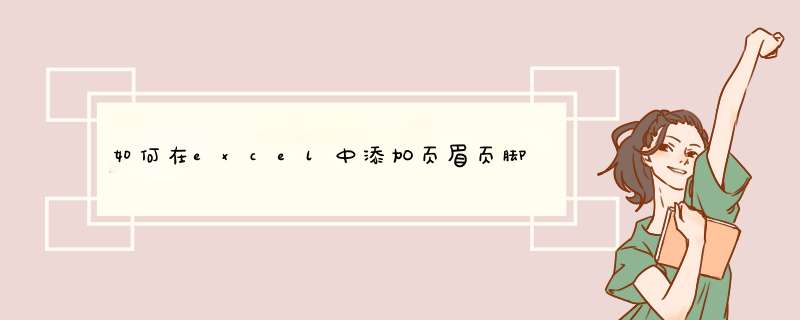
第一步:点击菜单“页面布局”,选择“页眉设置”右下角的小箭头,如下图:
第二步:在d出的对话框中,选择“页眉/页脚”,选择 自定义页眉 或 自定义页脚即可设置。如下图:
excel页眉页脚的设置流程如下:
工具/原料:戴尔XPS13-9350-3708、win10、EXCEl2019。
1、打开EXCEL2010表格,点击页面布局按钮。
2、点击工作表选项右下角箭头。
3、在d出窗口中选择页眉/页脚。
4、点击页眉和页脚下拉按钮。
5、选择所需要显示内容的格式。
6、选择好后点确定按钮。
7、点击右上角按钮,在d窗中选择打印按钮。
8、选择打印预览,页眉页脚就可以设置跟编辑内容了。
第一步:打开一个Excel表。(在打印预览中可以看到这时Excel表中没有页眉和页脚)
第二步:在“页面布局”中,找到红色线框标注的“页面设置”按钮。
第三步:点开“页面设置”按钮,d出如下所示对话框。
第四步:把对话框切换到“页眉/页脚”选项,这时页眉和页脚都还没有设置内容。
第五步:点开“页眉”设置框后面的黑色小三角,我们可以选择页眉处要显示的内容,也可以单击“自定义页眉”按钮,添加自己需要的内容。
第六步:随便选择一种页眉,接下来按照同样的方法设置页脚。
第七步:页眉和页脚都设置完成后,单击“打印预览”按钮。
第八步:在打印预览中,我们可以看到页眉和页脚都展示出来了。
第九步:想要去掉页眉页脚,按照上述方法,把页眉和页脚处设置为“无”,单击“确定”按钮即可。
页眉和页脚一般不是必须的,如果是在公司的话,页眉中一般会添加一些公司名称、LOGO等重要信息,这些信息是希望文档阅读者能记住并熟悉的,以起到推广和宣传的作用。至于页脚一般会有当前页的页码,方便阅读者能根据目录快速翻阅和查找,也可以添加页眉中提到的信息,下面我就叫你们怎么在excel2010中插入页眉和页脚。
excel2010插入页眉和页脚的步骤基本页面设置组合在“页面布局”选项卡的“页面设置”中。
excel2010插入页眉和页脚的步骤图1
在此示例中,我们将设置页眉和页脚。
1单击“页面布局”选项卡。
excel2010插入页眉和页脚的步骤图2
2单击“页面设置”中的 。
excel2010插入页眉和页脚的步骤图3
此时将显示 “页面设置” 对话框。
3单击 “页眉/页脚” 选项卡。
excel2010插入页眉和页脚的步骤图4
4在 Excel 中,可以向页眉和页脚添加各种信息。
在此示例中,我们向页眉添加工作表标签的名称,并向页脚添加页码。
单击 “页眉”中的箭头,然后选择工作表标签的名称。
excel2010插入页眉和页脚的步骤图5
单击 “页脚”中的箭头,然后选择 “第 1 页” 以插入页码。
excel2010插入页眉和页脚的步骤图6
5单击“打印预览”。
excel2010插入页眉和页脚的步骤图7
已经插入页眉和页脚。
excel2010插入页眉和页脚的步骤图8
1 excel 2007制作页脚的方法
2 wps表格怎样插入页码
3 Word2010中任意页插入页眉页脚的 *** 作方法
4 powerpoint如何插入页眉页脚图文教程
5 word2010怎么添加页眉页脚
6 ppt2010如何给幻灯片添加页眉页脚图文教程
7 怎样插入页眉和页脚模板
8 Excel中2007版简单插入页眉和页脚的设置方法
1、打开Excel表格,切换至“插入”选项卡,在“文本”组中单击“页眉和页脚”
2、出现页眉编辑区域(分为左中右),鼠标点中要插入页眉的区域,然后在“设计”选项卡中单击“页眉”按钮,选择一种样式插入。
3、页眉插入完成
Excel2013中如何添加页眉和页脚
4、按上述步骤继续设置页脚,下图就是我插入的页脚。
欢迎分享,转载请注明来源:内存溢出

 微信扫一扫
微信扫一扫
 支付宝扫一扫
支付宝扫一扫
评论列表(0条)